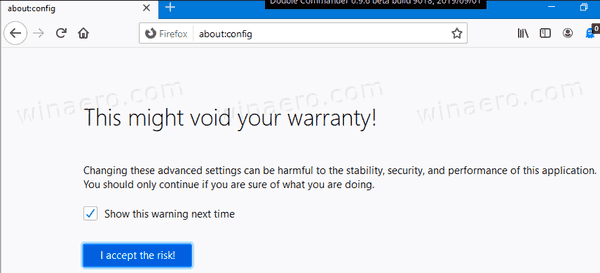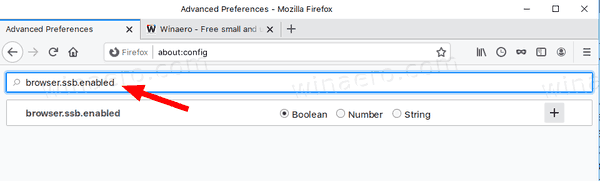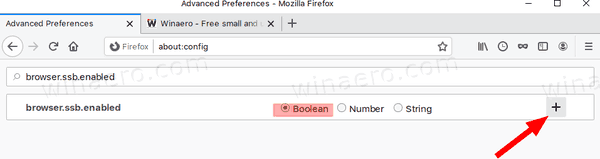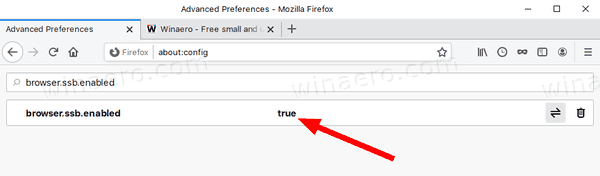Jak włączyć przeglądarkę specyficzną dla witryny w przeglądarce Firefox
Począwszy od wersji Firefox 73 , przeglądarka zawiera nową funkcję „Przeglądarka specyficzna dla witryny”, która umożliwia uruchamianie dowolnej witryny internetowej, takiej jak aplikacja komputerowa, w jej własnym oknie. Jest podobny do trybu Kiosk, ale nie wymusza na wybranej stronie internetowej działania na pełnym ekranie. Oto jak to włączyć.

Firefox to popularna przeglądarka internetowa z własnym silnikiem renderującym, co jest bardzo rzadkie w świecie przeglądarek opartych na Chromium. Od 2017 roku Firefox posiada silnik Quantum z udoskonalonym interfejsem użytkownika o nazwie kodowej „Photon”. Przeglądarka nie obsługuje już dodatków opartych na XUL, więc wszystkie klasyczne dodatki są przestarzałe i niekompatybilne. Widzieć
Reklama
Musi mieć dodatki do przeglądarki Firefox Quantum
jak bezpośrednio zostawić wiadomość głosową
Dzięki zmianom w silniku i interfejsie użytkownika przeglądarka jest niesamowicie szybka. Interfejs użytkownika Firefoksa stał się bardziej responsywny, a także uruchamia się zauważalnie szybciej. Silnik renderuje strony internetowe znacznie szybciej niż kiedykolwiek w erze Gecko.
Funkcja przeglądarki specyficznej dla witryny, dostępna w przeglądarce Firefox 73 i nowszych, umożliwia uruchomienie dowolnej witryny internetowej w oknie z minimalnym interfejsem użytkownika. Podobny do Tryb kiosku , witryna będzie otwarta bez pasków narzędzi i elementów sterujących nawigacją, ale nie będzie działać w trybie pełnoekranowym, działając jak aplikacja komputerowa. Od Firefox 73,Przeglądarka specyficzna dla witryny w przeglądarce Firefoxnie jest aktywowany domyślnie, więc należy go włączyć wabout: config. W przyszłości będzie domyślnie dostępny.
Aktywuj funkcję przeglądarki specyficzną dla witryny w przeglądarce Firefox about: config
- Otwórz przeglądarkę Firefox.
- W nowej karcie wpisz
about: configna pasku adresu. - KliknijAkceptuję ryzyko.
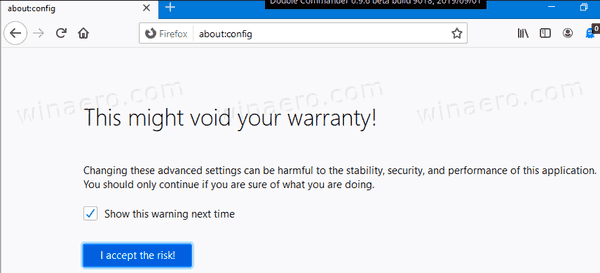
- W polu wyszukiwania wpisz lub skopiuj i wklej wiersz
browser.ssb.enabled.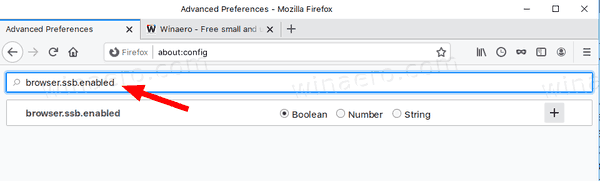
- Kliknij naPrzycisk plusobok nazwy wartości, aby dodać ją do konfiguracji przeglądarki. Upewnij się, że ma
Booleantyp danych.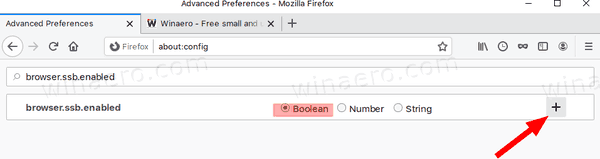
- Teraz na
browser.ssb.enabledvalue jest ustawiona na true. Jeśli nie, kliknij dwukrotnie nazwę wartości, aby przełączyć jej wartość.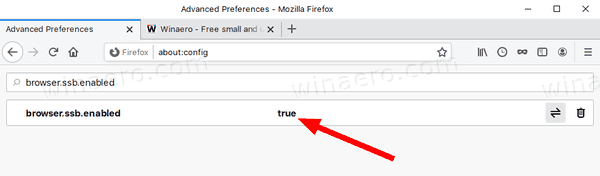
- Uruchom ponownie przeglądarkę Firefox.
Właśnie aktywowałeś funkcję SSB. Teraz włączmy to dla witryny internetowej.
Błąd zarządzania pamięcią w systemie Windows 10
Aby włączyć przeglądarkę specyficzną dla witryny w przeglądarce Firefox,
- Otwórz witrynę internetową, którą chcesz uruchomić w trybie przeglądarki specyficznej dla witryny.
- Kliknij przycisk menu z trzema kropkami obok adresu witryny internetowej.
- Z menu wybierzUruchom przeglądarkę specyficzną dla witryny.
- Alternatywnie można go uruchomić z wiersza poleceń, na przykład:
firefox --ssb https://winaero.com.
Gotowe! Oto Winaero działające w oknie SSB:

Aby dowiedzieć się więcej o zmianach wprowadzonych w Firefoksie 73, sprawdź następujący post:
Firefox 73 jest dostępny, oto zmiany
Otóż to.